Docs MCP Server: эксперт по актуальной документации вашего ИИ
Помощники по кодированию ИИ часто сталкиваются с устаревшей документацией, что приводит к неверным предложениям или галлюцинаторным примерам кода. Проверка ответов ИИ на соответствие определенным версиям библиотеки может быть трудоемкой и неэффективной.
Docs MCP Server решает эту проблему, выступая в качестве персональной, постоянно актуальной базы знаний для вашего помощника ИИ. Его основная цель — индексировать стороннюю документацию — библиотеки, которые вы фактически используете в своей кодовой базе. Он скрейпит веб-сайты, репозитории GitHub, менеджеры пакетов (npm, PyPI) и даже локальные файлы, каталогизируя документы локально. Затем он предоставляет мощные инструменты поиска через Model Context Protocol (MCP) вашему агенту кодирования.
Это позволяет вашему агенту LLM получать доступ к последней официальной документации для любой добавляемой вами библиотеки, что значительно повышает качество и надежность сгенерированного кода и деталей интеграции.
Обосновывая ответы ИИ в точном контексте с учетом версии, сервер Docs MCP позволяет вам получать краткие и релевантные сведения об интеграции и фрагменты кода, повышая надежность и эффективность разработки с использованием LLM.
Он бесплатный , с открытым исходным кодом , работает локально для обеспечения конфиденциальности и легко интегрируется в ваш рабочий процесс разработки.
Зачем использовать сервер Docs MCP?
Кодирование с помощью LLM обещает скорость и эффективность, но часто оказывается неэффективным из-за:
🌀 Устаревшие знания: LLM обучаются на снимках интернета, быстро отставая от новых версий библиотек и изменений API.
👻 Кодовые галлюцинации: ИИ может изобрести правдоподобно выглядящий код, который синтаксически верный, но функционально неверный или использует несуществующие API.
❓ Неоднозначность версии: общие ответы редко учитывают конкретные зависимости версий в вашем проекте, что приводит к неявным ошибкам.
⏳ Накладные расходы на проверку: разработчики тратят драгоценное время на повторную проверку предложений ИИ на соответствие официальной документации.
Docs MCP Server решает эти проблемы напрямую:
✅ Предоставление всегда актуального контекста: по запросу он извлекает и индексирует документацию непосредственно из официальных источников (веб-сайтов, GitHub, npm, PyPI, локальных файлов).
🎯 Предоставление ответов, специфичных для версии: поисковые запросы могут быть нацелены на точные версии библиотек, гарантируя, что информация соответствует зависимостям вашего проекта.
💡 Уменьшение галлюцинаций: основываясь на реальной документации, LLM предоставляет точные примеры и детали интеграции.
⚡ Повышение производительности: получайте достоверные ответы быстрее, интегрированные непосредственно в рабочий процесс вашего помощника с искусственным интеллектом.
Related MCP server: mcp-hn
✨ Основные характеристики
Актуальные знания: извлекает последнюю документацию непосредственно из источника.
Поиск с учетом версий: получайте ответы, соответствующие определенным версиям библиотеки (например,
react@18.2.0илиreact@17.0.0).Точные фрагменты: Уменьшает галлюцинации ИИ, используя контекст из официальных документов.
Веб-интерфейс: предоставляет простой в использовании веб-интерфейс для поиска и управления документацией.
Широкая совместимость с исходным кодом: считывает данные с веб-сайтов, репозиториев GitHub, сайтов менеджеров пакетов (npm, PyPI) и даже локальных файловых каталогов.
Интеллектуальная обработка: Автоматически семантически разбивает документацию на фрагменты и генерирует встраивания.
Гибкие модели встраивания: поддерживает OpenAI (включая совместимые API, такие как Ollama), Google Gemini/Vertex AI, Azure OpenAI, AWS Bedrock и другие.
Мощный гибридный поиск: объединяет векторное сходство с полнотекстовым поиском для обеспечения релевантности.
Локально и конфиденциально: работает исключительно на вашем компьютере, обеспечивая конфиденциальность ваших данных и запросов.
Бесплатно и с открытым исходным кодом: создано сообществом для сообщества.
Простое развертывание: простая настройка через Docker или
npx.Полная интеграция: работает с MCP-совместимыми клиентами (например, Claude, Cline, Roo).
Как запустить сервер Docs MCP
Быстро приступайте к работе! Мы рекомендуем использовать Docker Desktop (Docker Compose) для самой простой настройки и управления.
Рекомендовано: Docker Desktop
Этот метод обеспечивает постоянную локальную настройку, запуская сервер и веб-интерфейс с помощью Docker Compose. Он требует клонирования репозитория, но упрощает управление обеими службами одновременно.
Убедитесь, что Docker и Docker Compose установлены и запущены.
Клонируйте репозиторий:
git clone https://github.com/arabold/docs-mcp-server.git cd docs-mcp-serverНастройте свою среду: скопируйте файл примера среды и отредактируйте его, добавив свой ключ API OpenAI (обязательно):
cp .env.example .env # Edit the .env file and set your OpenAI API key:Пример
.env:OPENAI_API_KEY=your-api-key-hereДополнительные параметры конфигурации (например, другие поставщики, расширенные настройки) см. в разделе «Конфигурация» .
Запуск служб: Запустите эту команду из корневого каталога репозитория. Она построит образы (при необходимости) и запустит сервер и веб-интерфейс в фоновом режиме.
docker compose up -d-d: Запускает контейнеры в отсоединенном режиме (в фоновом режиме). Пропустите этот параметр, чтобы просматривать логи прямо в терминале.
Примечание: если вы извлекаете обновления для репозитория (например, с помощью
git pull), вам потребуется пересобрать образы Docker, чтобы включить изменения, выполнивdocker compose up -d --build.Настройте клиент MCP: добавьте следующий блок конфигурации в файл настроек MCP (например, для Claude, Cline, Roo):
{ "mcpServers": { "docs-mcp-server": { "url": "http://localhost:6280/sse", // Connects via HTTP to the Docker Compose service "disabled": false, "autoApprove": [] } } }Перезапустите приложение AI-помощника после обновления конфигурации.
Примечание: настройка Docker Compose запускает Docs MCP Server в режиме HTTP (через SSE) по замыслу, поскольку он задуман как автономный, подключаемый экземпляр. Он не поддерживает stdio-коммуникацию.
Доступ к веб-интерфейсу: веб-интерфейс будет доступен по адресу
http://localhost:6281.
Преимущества этого метода:
Запускает сервер и веб-интерфейс с помощью одной команды.
Использует локальный исходный код (автоматически перестраивается, если код изменяется и вы запускаете
docker compose up --build).Постоянное хранение данных с помощью тома Docker
docs-mcp-data.Простое управление конфигурацией через файл
.env.
Чтобы остановить службы, запустите docker compose down из каталога репозитория.
Добавление библиотечной документации
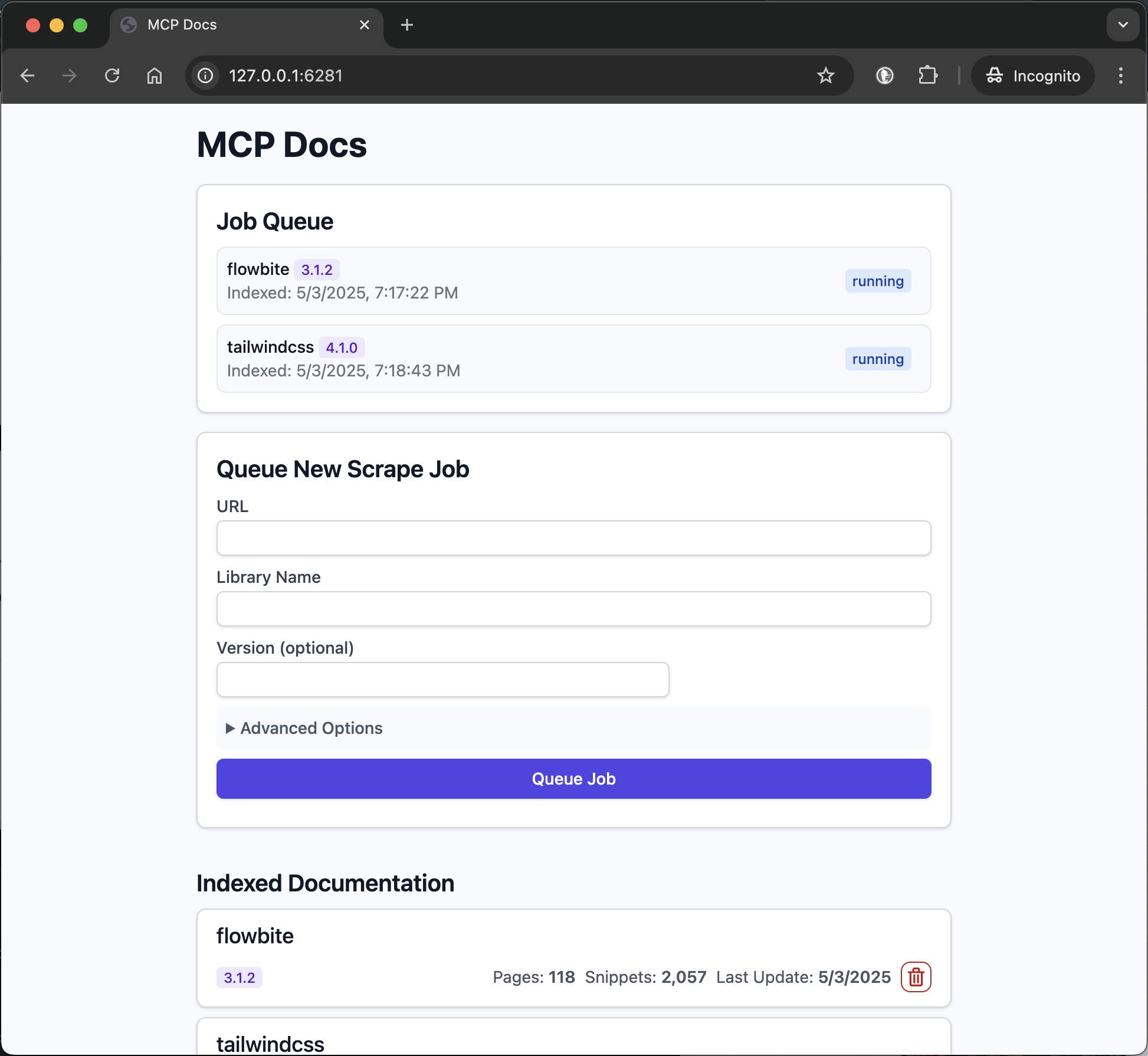
После запуска сервера Docs MCP вы можете использовать веб-интерфейс для добавления новой документации для индексации или для поиска в существующей документации .
Откройте веб-интерфейс: если вы использовали рекомендуемую настройку Docker Compose, перейдите в браузере по адресу
http://localhost:6281.Найдите форму «Поставить новое задание по очистке в очередь»: обычно она отображается на видном месте на главной странице.
Введите данные:
URL: укажите начальный URL-адрес документации, которую вы хотите индексировать (например,
https://react.dev/reference/react,https://github.com/expressjs/express,https://docs.python.org/3/).Имя библиотеки: Дайте ей короткое, запоминающееся имя (например,
react,express,python). Это то, как вы будете ссылаться на нее в поиске.Версия (необязательно): Если вы хотите проиндексировать определенную версию, введите ее здесь (например,
18.2.0,4.17.1,3.11). Если оставить пустым, сервер часто пытается обнаружить последнюю версию или индексирует ее как неверсированную.(Необязательно) Дополнительные настройки: при необходимости настройте
Scope(например, «Подстраницы», «Имя хоста», «Домен»),Max Pages,Max DepthиFollow Redirectsумолчанию. Обычно достаточно значений по умолчанию.
Нажмите «Queue Job»: сервер запустит фоновое задание для извлечения, обработки и индексации документации. Вы можете следить за ходом его выполнения в разделе «Job Queue» веб-интерфейса.
Повторите: повторите шаги 3–4 для каждой библиотеки, документацией которой должен управлять сервер.
Вот и все! После успешного завершения задания документация по этой библиотеке и версии становится доступной для поиска через подключенный помощник по кодированию на основе ИИ (с помощью инструмента search_docs ) или непосредственно в веб-интерфейсе, щелкнув по названию библиотеки в разделе «Индексированная документация».
Альтернатива: использование Docker
Этот подход прост, понятен и не требует клонирования репозитория.
Убедитесь, что Docker установлен и запущен.
Настройте параметры MCP:
Пример конфигурации Claude/Cline/Roo: Добавьте следующий блок конфигурации в файл настроек MCP (при необходимости измените путь):
{ "mcpServers": { "docs-mcp-server": { "command": "docker", "args": [ "run", "-i", "--rm", "-e", "OPENAI_API_KEY", "-v", "docs-mcp-data:/data", "ghcr.io/arabold/docs-mcp-server:latest" ], "env": { "OPENAI_API_KEY": "sk-proj-..." // Required if using OpenAI (default) }, "disabled": false, "autoApprove": [] } } }Не забудьте заменить
"sk-proj-..."на ваш фактический ключ API OpenAI и перезапустить приложение.Вот и все! Теперь сервер будет доступен вашему ИИ-помощнику.
Настройки Docker-контейнера:
-i: Оставить STDIN открытым, что имеет решающее значение для связи MCP через stdio.--rm: Автоматически удалять контейнер при его выходе.-e OPENAI_API_KEY: Обязательно. Установите свой ключ API OpenAI.-v docs-mcp-data:/data: Требуется для сохранения. Монтирует Docker с именем томаdocs-mcp-dataдля хранения базы данных. Вы можете заменить его на определенный путь к хосту, если предпочитаете (например,-v /path/on/host:/data).
Любая из переменных среды конфигурации (см. Конфигурация выше) может быть передана в контейнер с помощью флага -e . Например:
Запуск веб-интерфейса
Вы можете получить доступ к веб-интерфейсу по адресу http://localhost:6281 для управления и поиска библиотечной документации через свой браузер.
Если вы используете сервер с Docker, используйте Docker и для веб-интерфейса:
Обязательно:
Используйте то же имя тома (в этом примере
docs-mcp-data), что и на вашем сервере.Сопоставьте порт 6281 с
-p 6281:6281Передайте любые переменные среды конфигурации с флагами
-e
Использование CLI
Вы можете использовать CLI для управления документацией напрямую через Docker, передавая команды CLI после имени образа:
Пример:
Обязательно используйте то же имя тома (в этом примере docs-mcp-data ), что и контейнер вашего сервера MCP, если вы хотите, чтобы они обменивались данными. Любая из переменных среды конфигурации (см. Конфигурация выше) может быть передана с использованием флагов -e .
Основные доступные команды:
scrape: извлекает и индексирует документацию из URL-адреса.search: Поиск в проиндексированной документации.list: Список всех проиндексированных библиотек.remove: Удаляет индексированную документацию.fetch-url: извлекает один URL-адрес и преобразует его в Markdown.find-version: находит наиболее подходящую версию для библиотеки.
Для получения подробной информации об использовании команд запустите CLI с флагом --help (например, docker run ... ghcr.io/arabold/docs-mcp-server:latest --help ).
Альтернатива: использование npx
Этот подход полезен, когда вам нужен локальный доступ к файлам (например, индексация документации из локальной файловой системы). Хотя этого также можно добиться путем монтирования путей в контейнер Docker, использование npx проще, но требует установки Node.js.
Убедитесь, что Node.js установлен.
Настройте параметры MCP:
Пример конфигурации Клода/Клайна/Ру: Добавьте следующий блок конфигурации в файл настроек MCP:
{ "mcpServers": { "docs-mcp-server": { "command": "npx", "args": ["-y", "@arabold/docs-mcp-server"], // This will run the default MCP server (stdio). // To run in HTTP mode, add arguments: e.g. // "args": ["-y", "@arabold/docs-mcp-server", "--protocol", "http", "--port", "6280"], "env": { "OPENAI_API_KEY": "sk-proj-..." // Required if using OpenAI (default) }, "disabled": false, "autoApprove": [] } } }Не забудьте заменить
"sk-proj-..."на ваш фактический ключ API OpenAI и перезапустить приложение.Вот и все! Теперь сервер будет доступен вашему ИИ-помощнику.
Запуск веб-интерфейса
Если вы запускаете сервер MCP с npx (как показано выше, он запускается по умолчанию), используйте npx также для веб-интерфейса:
Вы можете указать другой порт для веб-интерфейса, используя флаг --port .
Подход npx будет использовать каталог данных по умолчанию в вашей системе (обычно в вашем домашнем каталоге), обеспечивая согласованность между сервером и веб-интерфейсом.
Использование CLI
Если вы запускаете сервер MCP с npx , вы также можете использовать npx для команд CLI:
Пример:
Подход npx будет использовать каталог данных по умолчанию в вашей системе (обычно это ваш домашний каталог), обеспечивая согласованность.
Для получения подробной информации об использовании команд запустите CLI с флагом --help (например, npx -y @arabold/docs-mcp-server --help ).
Конфигурация
Для настройки поведения модели внедрения поддерживаются следующие переменные среды. Укажите их в файле .env или передайте их как флаги -e при запуске сервера через Docker или npx.
Конфигурация модели встраивания
DOCS_MCP_EMBEDDING_MODEL: Необязательно. Формат:provider:model_nameили простоmodel_name(по умолчаниюtext-embedding-3-small). Поддерживаемые поставщики и требуемые ими переменные среды:openai(поставщик по умолчанию): использует модели встраивания OpenAI.OPENAI_API_KEY: Ваш ключ API OpenAI. Требуется, еслиOPENAI_ORG_ID: Необязательно. Ваш идентификатор организации OpenAIOPENAI_API_BASE: Необязательно. Пользовательский базовый URL для API, совместимых с OpenAI (например, Ollama).
vertex: использует вложения Google Cloud Vertex AIGOOGLE_APPLICATION_CREDENTIALS: Обязательно. Путь к файлу ключа JSON учетной записи службы
gemini: использует вложения Google Generative AI (Gemini)GOOGLE_API_KEY: Обязательно. Ваш ключ API Google
aws: использует встраивания AWS BedrockAWS_ACCESS_KEY_ID: Обязательно. Ключ доступа AWSAWS_SECRET_ACCESS_KEY: Обязательно. Секретный ключ AWSAWS_REGIONилиBEDROCK_AWS_REGION: Обязательно. Регион AWS для Bedrock
microsoft: Использует встраивание Azure OpenAIAZURE_OPENAI_API_KEY: Обязательно. Ключ API Azure OpenAIAZURE_OPENAI_API_INSTANCE_NAME: Обязательно. Имя экземпляра AzureAZURE_OPENAI_API_DEPLOYMENT_NAME: Обязательно. Имя развертывания AzureAZURE_OPENAI_API_VERSION: Обязательно. Версия Azure API
Векторные размеры
Схема базы данных использует фиксированную размерность 1536 для встраивания векторов. Поддерживаются только модели, которые производят векторы с размерностью ≤ 1536, за исключением некоторых поставщиков (например, Gemini), которые поддерживают сокращение размерности.
Для API, совместимых с OpenAI (например, Ollama), используйте провайдера openai с OPENAI_API_BASE , указывающим на вашу конечную точку.
Разработка
В этом разделе рассматривается запуск сервера/CLI напрямую из исходного кода для целей разработки. Основной метод использования — через публичный образ Docker ( ghcr.io/arabold/docs-mcp-server:latest ), как подробно описано в разделе «Альтернатива: использование Docker», или через Docker Compose, как описано в разделе «Рекомендуется: Docker Desktop».
Работает из источника
Примечание: Браузеры Playwright не устанавливаются автоматически во время
npm install. Если вам нужно запустить тесты или использовать функции, требующие Playwright, выполните:npx playwright install --no-shell --with-deps chromium
Это обеспечивает изолированную среду и предоставляет доступ к серверу через конечные точки HTTP.
Этот метод полезен для внесения вклада в проект или запуска неопубликованных версий.
Клонируйте репозиторий:
git clone https://github.com/arabold/docs-mcp-server.git # Replace with actual URL if different cd docs-mcp-serverУстановить зависимости:
npm installСоберите проект: он скомпилирует TypeScript в JavaScript в каталоге
dist/.npm run buildНастройка среды: Создайте и настройте файл
.env, как описано в разделе «Конфигурация» . Это важно для предоставленияOPENAI_API_KEY.Бегать:
Сервер MCP по умолчанию (разработка):
Режим stdio (по умолчанию):
npm run dev:serverРежим HTTP:
npm run dev:server:http(использует порт по умолчанию)Пользовательский HTTP:
vite-node src/index.ts -- --protocol http --port <your_port>
Веб-интерфейс (разработка):
npm run dev:webЭто запустит веб-сервер (например, на порту 6281) и отслеживает изменения активов.
Команды CLI (разработка):
npm run dev:cli -- <command> [options]Пример:
npm run dev:cli -- listПример:
vite-node src/index.ts scrape <library> <url>
Режим производства (после
Сервер MCP по умолчанию (stdio):
npm run start(илиnode dist/index.js)Сервер MCP (HTTP):
npm run start -- --protocol http --port <your_port>(илиnode dist/index.js --protocol http --port <your_port>)Веб-интерфейс:
npm run web -- --port <web_port>(илиnode dist/index.js web --port <web_port>)Команды CLI:
npm run cli -- <command> [options](илиnode dist/index.js <command> [options])
Тестирование
Поскольку серверы MCP взаимодействуют через stdio при запуске напрямую через Node.js (или vite-node ), отладка может быть сложной. Мы рекомендуем использовать MCP Inspector .
После сборки проекта ( npm run build ):
Если для разработки используется vite-node :
Инспектор предоставит URL-адрес для доступа к инструментам отладки в вашем браузере.
Архитектура
Подробную информацию об архитектуре и принципах проектирования проекта можно найти на сайте ARCHITECTURE.md .
Примечательно, что подавляющая часть кода этого проекта была сгенерирована помощником искусственного интеллекта Клайном, использующим возможности этого самого сервера MCP.